Jak podłączyć Nintendo Switch do laptopa?
Spis treści:
Zastanawiasz się, jak wykorzystać pełen potencjał akcesoriów gamingowych Nintendo Switch? Podłączenie do laptopa tego typu konsoli nie powinno nastręczyć większych trudności nawet laikowi niedysponującemu zbyt dużym doświadczeniem w obsłudze sprzętu informatycznego. Najpierw wejdź w menu główne ustawień komputera i wybierz kartę „Urządzenia”, a następnie zakładkę „Bluetooth i inne urządzenia”. Sprawdź, czy moduł jest włączony.
Polecane konsole Nintendo
Jak podłączyć kontroler Nintendo Switch do komputera?
Potem odłącz Joy-Con i naciśnij przycisk Sync umieszczony pomiędzy klawiszami SL i SR na kontrolerze. Poczekaj, aż diody zlokalizowane w pobliżu guzika zaczną migać, a informacja o sparowaniu gadżetu pojawi się na ekranie komputera. Opisana procedura dotyczy sprzętów wyposażonych w środowisko operacyjne Windows 10. Niemniej jednak w przypadku Macbooków czy laptopów z systemem Linux przebiega ona bardzo podobnie. Poszczególne polecenia i nazwy mogą być inaczej sformułowane, ale kolejność wykonywania przedstawionych czynności pozostaje bez zmian.
Wiesz już, jak podłączyć Nintendo Switch do PC bez użycia jakichkolwiek przewodów? Pora na konfigurację sprzętu – użyj do tego celu specjalistycznej aplikacji (na przykład TocaEdit X360 Controller Emulator lub x360ce). Pobierz ją ze strony internetowej i zainstaluj na swoim pececie. Po uruchomieniu oprogramowania wprowadź wszystkie niezbędne parametry i przypisz przyciskom Joy-Cona określone komendy, które posłużą do wykonania rozmaitych akcji w trakcie prowadzenia rozgrywki, na przykład idź w prawo, podążaj w lewo, skacz, czołgaj się, biegnij itp.
Ten prosty zabieg wystarczy, by uzyskać zgodność kontrolerów z większością tytułów działających na platformach z rodziny Xbox. Po przywołany patent warto sięgnąć także wówczas, gdy korzystasz z gadżetów gamingowych innego typu, na przykład 2 DS XL, Nintendo Switch Pro Controller. A kiedy wirtualna zabawa na laptopie Cię znudzi, możesz łatwo powrócić do wcześniejszej konfiguracji i ponownie podpiąć Joy-Con pod konsolę. Proces sparowania nastąpi automatycznie.
Jak podłączyć Nintendo Switch do monitora zewnętrznego albo telewizora? Na początek otwórz tylną pokrywę stacji dokującej. Zobaczysz dwa główne porty – do górnego podepnij zasilacz, a do dolnego multimedialny interfejs wysokiej rozdzielczości (High Definition Multimedia Interface, HDMI). Potem zamknij obudowę i włóż zasilacz do gniazdka elektrycznego. Następnie podepnij kabel HDMI do telewizora bądź monitora. Jeśli zamierzasz sterować bohaterami gry za pośrednictwem Joy-Conów, wyjmij je z szyn umieszczonych na bocznych krawędziach konsoli. Wsuń akcesorium do stacji dokującej, a następnie uruchom telewizor.
Jak podłączyć Nintendo Switch do internetu? Masz do dyspozycji dwie metody – jedna wymaga użycia tradycyjnego przewodu LAN, druga zaś modułu Wi-Fi. Drugie z zaprezentowanych rozwiązań przynosi o wiele więcej korzyści niż pierwsze. Dlaczego? Wyjęcie konsoli ze stacji dokującej nie przerwie komunikacji urządzenia z siecią. Sprzęt musi jednak znajdować się w blisko domowego routera. Postaw go w odległości 2-3 metrów od trasownika i naciśnij przycisk HOME na akcesorium gamingowym, a następnie otwórz zakładkę „System Settings” i wybierz opcje „Internet” oraz „Internet Settings”, a potem SSID routera z dostępnej listy. Po wpisaniu hasła proces zostanie zakończony.
A co w sytuacji, gdy preferujesz tradycyjne sposoby z wykorzystaniem przewodów? Podepnij adapter LAN do stacji dokującej Nintendo Switch, a następnie połącz adapter z routerem za pośrednictwem kabla LAN. Postępuj zgodnie ze wskazówkami wyświetlanymi na ekranie. Otwórz ustawienia Internetu z menu głównego (HOME – System Settings – Internet – Internet Settings), a w kolejnym kroku kliknij zakładkę „Wired Connection” oraz komendę „Connect to the Internet via Wired Connection”.
O czym należy pamiętać, podłączając Nintendo do komputera?
Zwróć uwagę na kilka ważnych kwestii. Komputer rozpozna kontrolery jako dwa osobne urządzenia, więc działają one pojedynczo. To świetne rozwiązanie w sytuacji, gdy chcesz zaprosić do wspólnej gry więcej osób. Nie sprawdzi się ono natomiast zbyt dobrze w przypadku rozbudowanych tytułów wymagających wykonywania skomplikowanych akcji z użyciem obu rąk jednocześnie.
Pamiętaj również o naładowaniu Joy-Conów, zanim podłączysz je do komputera stacjonarnego bądź laptopa. W przeciwnym razie rozrywka prawdopodobnie nie potrwa zbyt długo. Co zrobić, by dostarczyć kontrolerom potrzebną energię? Zamontuj akcesoria na szynach konsoli podpiętej do źródła zasilania albo sięgnij po specjalny uchwyt ładujący (Joy-Con charging grip) sprzedawany oddzielnie. Pełne ładowanie zajmuje około 3,5 godziny, przy czym kontrolery zaczną pobierać prąd dopiero wtedy, gdy będą bliskie wyczerpania (dzięki temu nie obciążają nadmiernie konsoli).
Jak korzystać z Nintendo Switch podłączonego do laptopa?
Używanie Nintendo Switch za pośrednictwem laptopa, komputera stacjonarnego, monitora zewnętrznego lub telewizora w zasadzie niczym nie różni się od „normalnej” wirtualnej rozrywki realizowanej wyłącznie za pomocą konsoli. Możesz wyjąć kontrolery z szyn bocznych – w tym celu przytrzymaj przycisk zwalniający zlokalizowany w ich tylnej części. Dla większej wygody oraz bezpieczeństwa podczas prowadzenia rozgrywki warto skorzystać ze specjalnych opasek na nadgarstki dołączonych do zestawu.
W tym celu dopasuj przyciski na kontrolerze do tych znajdujących się na gadżecie z paskami (symbole „plus” i „minus”). Później uruchom blokadę usytuowaną w dolnej części gadżetu tasiemkami. Dostosuj wielkość sznurków do szerokości swoich nadgarstków i sprawdź, czy nie leżą zbyt luźno ani za ciasno. Powinny zapewniać Ci pełną swobodę ruchów. Zadbaj też o odpowiednią ilość wolnej przestrzeni w najbliższym otoczeniu, zwłaszcza przy rozgrywkach wymagających od uczestnika dużej aktywności. W razie jakichkolwiek wątpliwości przeczytaj dokładnie instrukcję konsoli Nintendo Switch opublikowaną na stronie internetowej producenta.
Czy warto podłączyć Nintendo Switch do laptopa?
Odpowiedź brzmi: z całą pewnością tak. Dzięki temu prostemu zabiegowi maksymalizujesz komfort w trakcie realizowania wirtualnych bitew, pojedynków czy wyścigów. Nie musisz wpatrywać się w niewielki, sześciocalowy ekran konsoli ani siedzieć w jednej pozycji przez kilkanaście albo nawet kilkadziesiąt minut. Choć oczywiście wszystko zależy od Twoich indywidualnych upodobań.
Jeśli cenisz niezależność, bardziej przypadnie Ci do gustu tryb mobilny. Zabierz ze sobą ukochaną konsolę gdziekolwiek zechcesz – do pracy, szkoły, na uczelnię, weekendowy wypad ze znajomymi lub służbową podróż – i graj tak, jak lubisz. Możesz wybierać spośród mnóstwa różnych tytułów – z roku na rok lista pozycji gamingowych dostępnych na Nintendo Switch się wydłuża. Wielbiciele klasyki i miłośnicy nowoczesności nie będą zawiedzeni.
Znajdziesz w Morele
Laptopy gamingowe - Komputery gamingowe - Laptopy Lenovo - Laptopy HP - Laptopy Apple


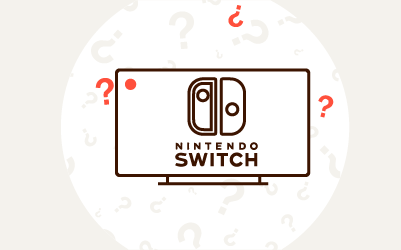
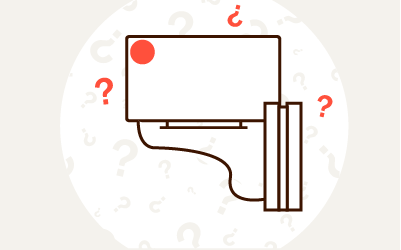
Komentarze (0)